Jak změnit zvuk budíku na iPhone [Snadné postupy k použití]
 Přidal Lisa Ou / 24. listopadu 2023 09:00
Přidal Lisa Ou / 24. listopadu 2023 09:00 Když jdeme do práce nebo do školy, jsou chvíle, kdy jsme velmi vyčerpaní. Důvodem jsou úkoly a činnosti, které jsme udělali. Přiznejte si to nebo ne, spánek je ten nejlepší lék, který si můžete v takové situaci vzít. Ale co když potřebujete vstávat brzy ráno? Unavené tělo a mysl si jistě vyžádá příliš mnoho spánku. Pokud ano, nastavte si budík na svém iPhonu! Nedělejte si starosti, pokud nevíte. Přečtením tohoto příspěvku se můžete naučit, jak změnit zvuk budíku na iPhone! Přejděte níže a zjistěte další další informace.
![Jak změnit zvuk budíku na iPhone [Snadné postupy k použití]](https://www.fonelab.com/images/ios-transfer/how-to-change-alarm-sound-on-iphone/how-to-change-alarm-sound-on-iphone.jpg)

Seznam příruček
Část 1. Jak změnit zvuk alarmu na iPhone
Aplikace Hodiny je první věcí, kterou musíte zvážit při změně zvuku budíku vašeho iPhone. Je navržen tak, aby dělal tyto věci a další přizpůsobení času a budíků na vašem iPhone. Dobrá věc na této aplikaci je, že nabízí různé tóny, které lze nastavit jako budík. Navíc je schopen změnit váš budík na skladbu.
Chcete se pomocí aplikace Hodiny naučit, jak změnit tón budíku na iPhonu? Viz podrobné kroky níže.
Krok 1Spusťte prosím Hodiny aplikace na vašem iPhone. Poté vyberte budík, který chcete změnit. Poté budete přesměrováni na nové rozhraní aplikace, kterou používáte. Vyberte prosím Zvuk tlačítko v sekci níže.
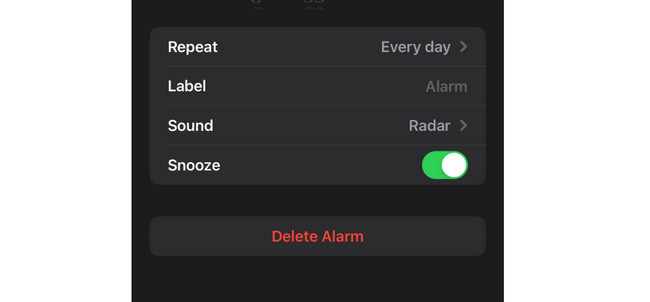
Krok 2Projekt Zvuk sekce vám zobrazí dostupné tóny na vašem iPhone. Dobré na nich je, že jsou seřazeny v abecedním pořadí. Vyberte prosím zvuk, který chcete nastavit jako vyzváněcí tón budíku.
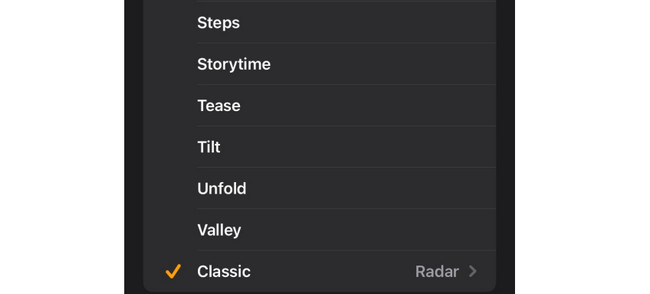
Část 2. Jak přizpůsobit zvuk budíku na iPhone
Někteří jedinci nejsou spokojeni s předem připravenými nebo vestavěnými tóny iPhonu. Jste jedním z těchto lidí? Tady je bonusový tip! Tato část ukáže, jak si můžete přizpůsobit vyzváněcí tóny na vašem iPhone pomocí počítače. Ponořte se do nich při čtení jejich popisů a pokynů. Pokračujte prosím.
Možnost 1. FoneTrans pro iOS
FoneTrans pro iOS je nástroj určený k přenosu souborů mezi zařízeními. Naštěstí má funkci Toolbox, ke které máte přístup Vyzváněcí tón Vlastnosti. Můžete to použít přizpůsobte hudbu nebo skladbu tak, aby byla vaším vyzváněcím tónem pro iPhone! Dobrá věc na tomto nástroji je, že před uložením můžete upravit hlasitost vyzvánění.
S FoneTrans pro iOS, budete mít svobodu přenášet data z iPhone do počítače. Můžete nejen přenášet iPhone textové zprávy do počítače, ale také fotografie, videa a kontakty lze snadno přesunout do PC.
- Přenášejte snadno fotografie, videa, kontakty, WhatsApp a další data.
- Náhled dat před přenosem.
- K dispozici jsou iPhone, iPad a iPod touch.
Navíc, v závislosti na vašich preferencích, vám nástroj umožňuje oříznout hudbu nebo skladbu. Pokud chcete vidět, jak tento nástroj funguje, podívejte se na podrobné kroky níže. Jděte dál.
Krok 1Stáhněte si nástroj do počítače. Jediné, co musíte udělat, je kliknout na Stažení zdarma tlačítko na tomto příspěvku. Poté jej nastavte v počítači a spusťte.
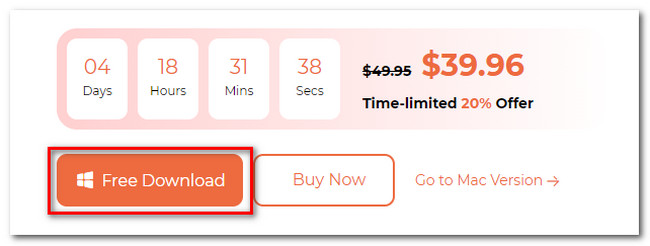
Krok 2Klepněte na tlačítko Toolbox tlačítko na levé straně hlavního rozhraní softwaru. Na obrazovce se objeví další nástroje. Ze všech vyberte prosím Vyzváněcí tón ikona vpravo. Poté budete přesměrováni na novou obrazovku. Nahrajte prosím hudbu, kterou chcete upravit. Můžete si vybrat Přidat soubor ze zařízení or Přidat soubor z PC Tlačítka.
Krok 3Hudební soubory uvidíte v horní části obrazovky. Přizpůsobte si jej podle svých preferencí. Můžete použít funkce nástroje, které s tím souvisí. Vyberte album, do kterého nástroj uloží vyzváněcí tón. Stačí kliknout na Ikona tří teček ve spodní části softwaru.
Krok 4Je čas zpracovat hudební soubor, který chcete upravit, jako vyzváněcí tón pro iPhone. Chcete-li to provést, klepněte na Generovat tlačítko ve spodní části hlavního rozhraní. Proces bude trvat jen několik sekund.
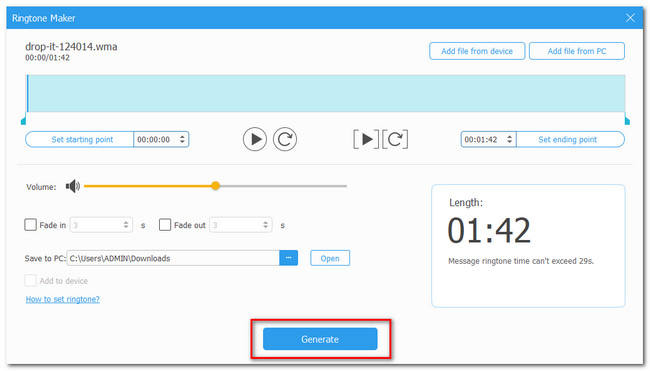
S FoneTrans pro iOS, budete mít svobodu přenášet data z iPhone do počítače. Můžete nejen přenášet iPhone textové zprávy do počítače, ale také fotografie, videa a kontakty lze snadno přesunout do PC.
- Přenášejte snadno fotografie, videa, kontakty, WhatsApp a další data.
- Náhled dat před přenosem.
- K dispozici jsou iPhone, iPad a iPod touch.
Možnost 2. GarageBand
Alternativně můžete použít GarageBand k přizpůsobení vyzváněcího tónu pro iPhone. Je to jedna z nejznámějších aplikací, které můžete použít. Podívejte se, jak to funguje níže.
Krok 1Spusťte GarageBand. Poté klepněte na Ikona plus. Vyber Záznamník zvuku poté a vyberte ikonu Three Broken Lines v hlavním rozhraní. Později vyberte Ikona modrého trojúhelníku Nahoře.
Krok 2Klepněte na Plus > Oddíl A tlačítka. Poté zvolte posuvník Automaticky a nastavte ikonu Ručně na 12. Poté klepněte na tlačítko Omega a vyberte sekci Hudba. Vyberte hudbu, která se změní na vyzváněcí tón, a upravte ji. Později zvolte tlačítko Procházet. Vyberte tlačítka Sdílet > Vyzváněcí tón nebo Zvonek. Klepnutím na tlačítko Exportovat a výběrem tlačítka Standardní vyzváněcí tón nastavte soubor jako vyzváněcí tón pro iPhone.
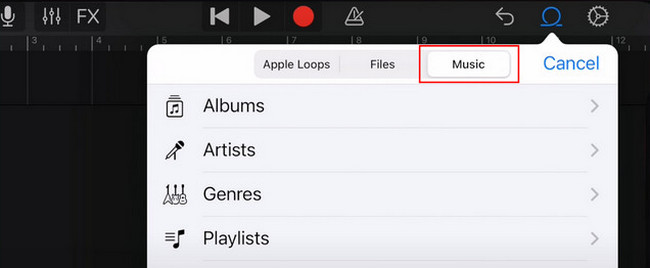
Část 3. Časté dotazy o tom, jak změnit zvuk budíku na iPhone
1. Jak změním zvuk budíku na skladbu?
Přejít na Hodiny aplikace na vašem iPhone. Poté klepněte na ikonu Plus nahoře, pokud chcete změnit zvuk budíku na skladbu s novým. Můžete také vybrat existující budík. Poté se na obrazovce objeví možnosti přizpůsobení. Vyberte prosím Zvuk tlačítko ve spodní části. Poté budete přesměrováni na novou obrazovku. V části Zvuky klepněte na Vyberte píseň knoflík. Zobrazí se všechny dostupné skladby. Vyberte si jeden z nich.
2. Proč je budík mého iPhone hlasitý a poté tichý?
Pro jistotu je zapnutá funkce Attention Aware. Je to proto, že funkce je zodpovědná za kontrolu toho, co se stane s hlasitostí zvuku, pokud jsou na vašem iPhone upozornění. Pokud ano, vypněte funkci, aby nedošlo ke zmíněnému problému. Chcete-li to provést, přejděte na stránku Nastavení aplikace vašeho iPhone. Poté vyberte Face ID a heslo tlačítko na možnostech. Později vyberte Pozor vědomý výběr funkci vypnete.
3. Proč někdy alarmy iPhone nefungují?
Hlasitost budíku může být nastavena na vysokou úroveň. Je to jeden z nejčastějších důvodů, proč si jednotlivci myslí, že upozornění na iPhonech nefungují. Může se také vyskytnout problém s hardwarem, se kterým se setkáváte na reproduktoru pro iPhone. Odborníci na tento problém mohou pomoci. Ujistěte se, že iPhone Nerušit a funkce Tichý je také vypnuta.
4. Jak změnit hlasitost budíku iPhone?
Existují 2 vestavěné způsoby, jak toho dosáhnout. Nejprve přejděte na Hodiny aplikace. Poté pomocí tlačítka Hlasitost na iPhonu upravte hlasitost iPhonu. Případně můžete přejít na iPhone Nastavení aplikace. Poté vyberte Zvuky a Haptics tlačítko na možnostech. Později přejděte na Hlasitost vyzvánění a upozornění sekce. Upravte Posuvník hlasitosti ikona hlasitosti vašeho iPhone.
S FoneTrans pro iOS, budete mít svobodu přenášet data z iPhone do počítače. Můžete nejen přenášet iPhone textové zprávy do počítače, ale také fotografie, videa a kontakty lze snadno přesunout do PC.
- Přenášejte snadno fotografie, videa, kontakty, WhatsApp a další data.
- Náhled dat před přenosem.
- K dispozici jsou iPhone, iPad a iPod touch.
Když jste se naučili, jak změnit zvuk budíku iPhone, slyšíte ho hlasitě? To je skvělé, pokud je to tak! Doufáme také, že vám bonusové tipy pro přizpůsobení vyzváněcího tónu velmi pomohly. Každopádně své dotazy komentujte v sekci komentářů níže, pokud nějaké existují. Děkuji mnohokrát!
